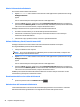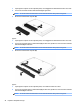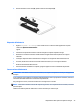User Guide - Windows 10
NOTA: Quando è attiva la modalità di sospensione, non è possibile eseguire alcun tipo di comunicazione di
rete o funzione del computer.
Avvio e uscita dalla modalità di sospensione
Con il computer acceso, per passare alla modalità di sospensione è possibile utilizzare uno dei metodi
seguenti:
●
Premere brevemente il pulsante di alimentazione.
●
Selezionare il pulsante Start, selezionare l'icona Alimentazione, quindi selezionare Sospendi.
Per uscire dalla modalità di sospensione, premere brevemente il pulsante di alimentazione.
Quando il computer esce dalla modalità di sospensione, le spie di alimentazione si accendono e sullo schermo
appare ciò che era visualizzato al momento dell'interruzione del lavoro.
NOTA: Se è stata impostata una password necessaria alla riattivazione, immettere la propria password di
Windows prima che sullo schermo appaiano i propri dati.
Abilitazione e uscita dall'ibernazione avviata dall'utente (solo in determinati prodotti)
È possibile abilitare l'ibernazione avviata dall'utente e modificare altre impostazioni di risparmio energia e
timeout da Opzioni risparmio energia:
1. Digitare risparmio di energia nella casella di ricerca sulla barra delle applicazioni e quindi
selezionare
Opzioni di alimentazione.
oppure
Fare clic con il pulsante destro del mouse sull'icona dell'indicatore di carica e selezionare
Opzioni di alimentazione.
2. Nel riquadro di sinistra, selezionare Specifica comportamento pulsanti di alimentazione.
3. Selezionare Modifica le impostazioni attualmente non disponibili quindi, nell'area Quando viene
premuto il pulsante di alimentazione o Quando viene premuto il pulsante di sospensione,
selezionare Ibernazione.
oppure
In Impostazioni di arresto selezionare la casella Ibernazione per visualizzare l'opzione Ibernazione nel
menu di spegnimento.
4. Selezionare Salva modifiche.
Per uscire dall'ibernazione, premere brevemente il pulsante di alimentazione. Le spie di alimentazione si
accendono e sullo schermo appare ciò che era visualizzato al momento dell'avvio della modalità di
ibernazione.
NOTA: Se è stata impostata una password necessaria alla riattivazione, immettere la propria password di
Windows prima che sullo schermo appaiano i propri dati.
Indicatore di carica e impostazioni di alimentazione
L'indicatore di carica si trova sul desktop di Windows. L'indicatore di carica consente di accedere rapidamente
alle impostazioni di alimentazione e visualizzare la carica residua della batteria.
40 Capitolo 6 Risparmio energia